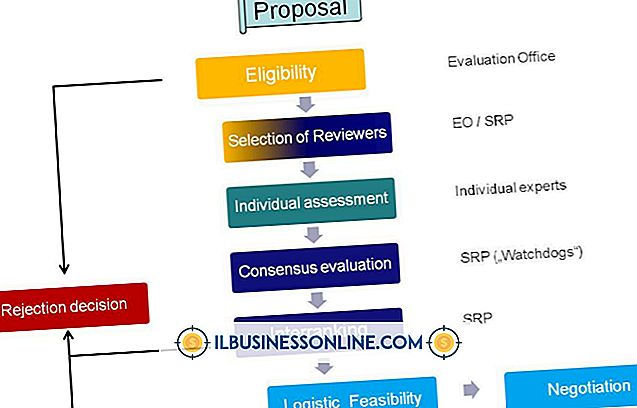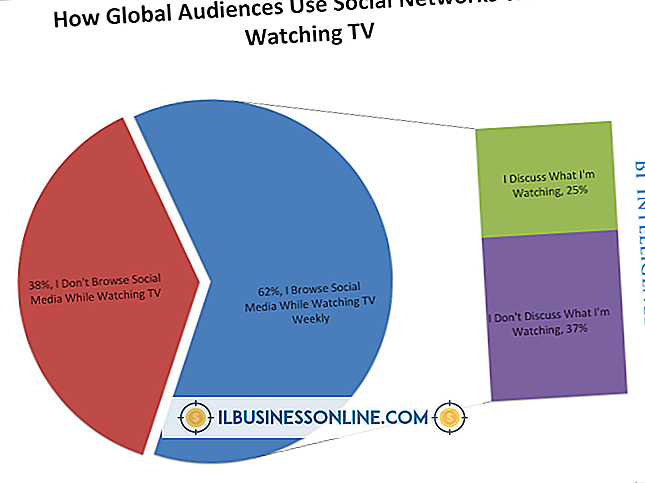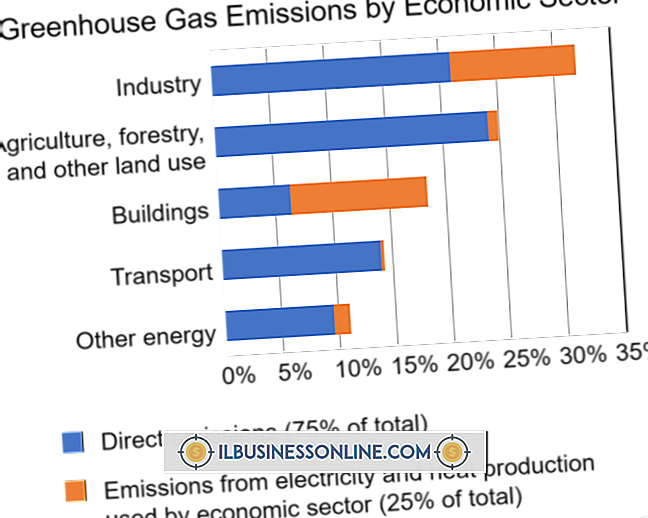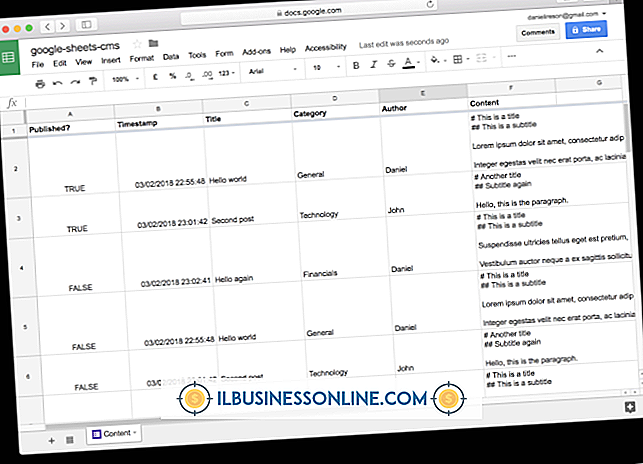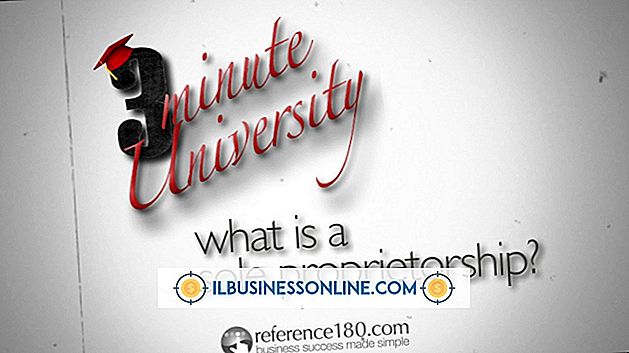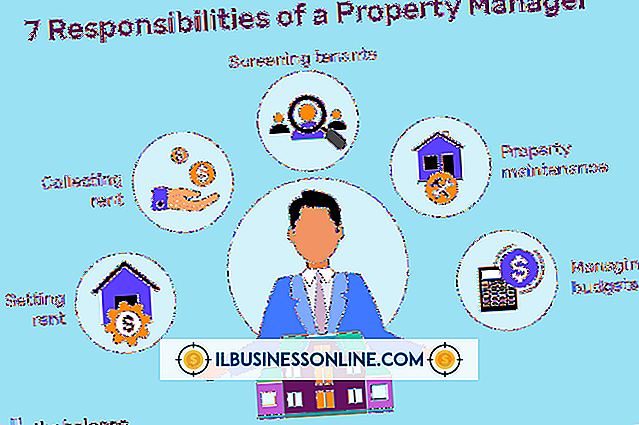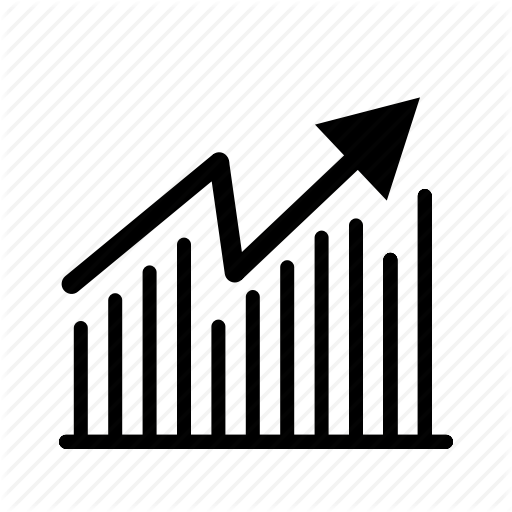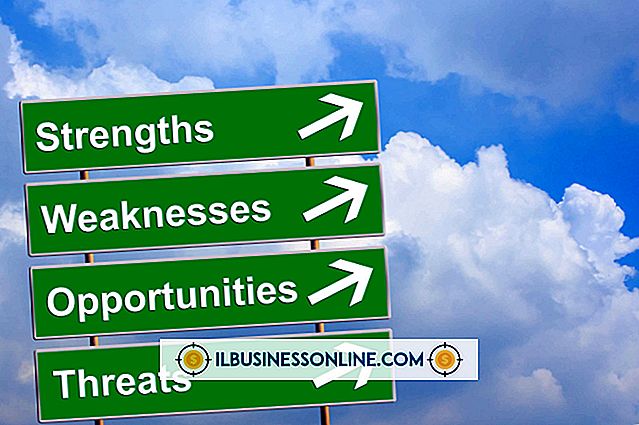JAR फ़ाइल कैसे निकालें

अपना व्यवसाय चलाते समय, आपको JAR फ़ाइलों से निपटना पड़ सकता है, जो अभिलेखागार हैं जो कई फ़ाइलों को एक में संपीड़ित करती हैं। यद्यपि JARS ज़िप संपीड़न विधि पर आधारित होते हैं, वे मुख्य रूप से जावा एप्लेट को पैकेज करने के लिए उपयोग किए जाते हैं। उन्हें निकालने के लिए, आप जावा डेवलपमेंट किट में फ्री कमांड-लाइन-आधारित जावा आर्काइव टूल का उपयोग कर सकते हैं। एक अन्य विधि GUI- आधारित एक्सट्रैक्टर का उपयोग करना है, जो आपको इसकी सामग्री निकालने से पहले यह देखने की अनुमति देता है कि संपीड़ित फ़ाइल में क्या है। उदाहरण IZArc हैं, जो फ्रीवेयर है, और WinZip और WinRAR, जो सस्ती, फ्री-टू-ट्राई नगवेयर हैं।
IZArc
1।
विनज़िप संग्रह उपयोगिता (संसाधन में लिंक) डाउनलोड और इंस्टॉल करें। डेस्कटॉप आइकन पर डबल-क्लिक करें। वैकल्पिक रूप से, प्रोग्राम को चलाने के लिए "प्रारंभ, " और फिर "सभी कार्यक्रम" और "IZArc" पर क्लिक करें।
2।
मेनू पर "ओपन" आइकन पर क्लिक करके या "फ़ाइल" का चयन करके फ़ाइल खोलें, फिर "ओपन आर्काइव"। उस स्थान का पता लगाएं जहां JAR फ़ाइल है, इसे चुनें, फिर "ओपन करें" पर क्लिक करें। फ़ाइलें प्रोग्राम की विंडो के अंदर दिखाई देती हैं।
3।
"निकालें" आइकन पर क्लिक करें। चूक को स्वीकार करें, या निर्देशिका को "निकालें" में एक अलग स्थान पर बदलें। प्रक्रिया समाप्त करने के लिए "निकालें" पर क्लिक करें।
WinRAR
1।
RARLab का WinRAR (संसाधन में लिंक) डाउनलोड और इंस्टॉल करें। "प्रारंभ" मेनू का उपयोग करके या डेस्कटॉप पर आइकन पर क्लिक करके कार्यक्रम शुरू करें।
2।
"फ़ाइल, " "संग्रह खोलें, " और फिर ब्राउज़िंग और अपनी फ़ाइल का चयन करके अपनी JAR फ़ाइल खोलें। वैकल्पिक रूप से, मेनू में अप एरो आइकन पर क्लिक करें, विंडो के बीच में फ़ोल्डरों को खोजें, और फिर इसे खोजने पर अपनी फ़ाइल को डबल-क्लिक करें।
3।
"एक्स्ट्रेक्ट" बटन का चयन करें, या "कमांड" चुनें और फिर "निर्दिष्ट फ़ोल्डर में निकालें।" चूक को स्वीकार करें, फिर फ़ाइलों को विघटित करने के लिए "डिस्प्ले" पर क्लिक करें।
WinZip
1।
WinZip (संसाधन में लिंक) डाउनलोड और इंस्टॉल करें। डेस्कटॉप आइकन पर डबल-क्लिक करके या "प्रारंभ" मेनू का उपयोग करके कार्यक्रम चलाएं।
2।
"फ़ाइल" का चयन करें, फिर अपनी जार फ़ाइल खोलने के लिए "ओपन आर्काइव" पर क्लिक करें, या "ओपन" आइकन पर क्लिक करें। फ़ाइल का स्थान खोजने के लिए ब्राउज़ करें, इसे चुनें, और फिर "खोलें" पर क्लिक करें।
3।
"एक्स्ट्रेक्ट" आइकन चुनें और प्रोग्राम डिफॉल्ट्स को स्वीकार करें, या निर्देशिका को बदल दें जहां आप विघटित फ़ाइलों को रखा जाना चाहते हैं। समाप्त करने के लिए "निकालें" बटन पर क्लिक करें।